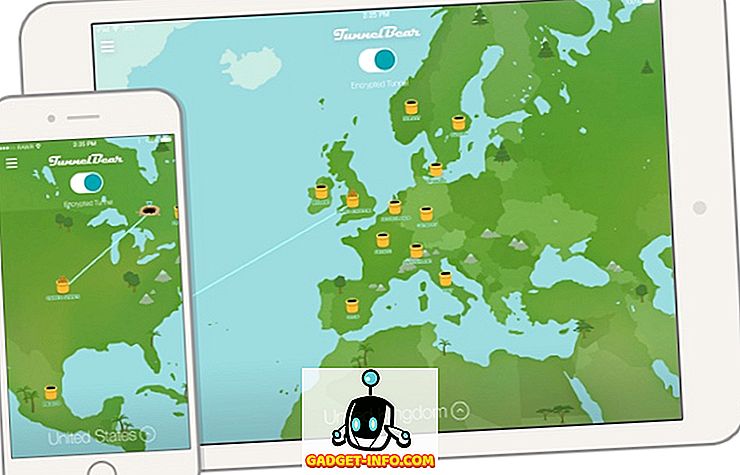Valaha kellett volna vásárolni egy használt számítógépet, amelynek a Windows már telepítve van, és azt akarta tudni, hogy az operációs rendszer stabil-e vagy sem? Néha csak egy rövid pillantással nem tudja megmondani, hogy a Windows sérült-e, vagy más problémákkal küzd.
Egy Windows-eszköz állapotának gyors megismerése a Megbízhatóság-monitor megnyitása. Ez egy beépített eszköz, amely a Windows Vista óta van, és még mindig működik a Windows 10 rendszerben. Valószínűleg nem sokat hallasz róla, de véleményem szerint nagyon hasznos.
Ebben a cikkben megmutatom, hogyan lehet megnyitni a Megbízhatóság Monitorot, és milyen információkat adhat neked. Számos alkalommal jelentkezik a Windows, amikor sok hibát észlel, de ezek nem feltétlenül jelentkeznek a mindennapi tevékenységekben. Azonban, ha érintetlenül hagyjuk őket, több problémát okozhat a sorban.
Megbízhatóság Monitor
Az eszköz megnyitásához kattintson a Start gombra, és írja be a megbízhatóságot . Az első eredmény a Megbízhatósági történelem megtekintése .

Alapértelmezés szerint a Megbízhatóság-monitor megnyílik egy napnézetre beállított gráfra. Gyorsan megnézheti az elmúlt hetek minden napján bekövetkezett hibákat.

A gráfnak több kategóriája is van, így pontosan láthatja, hogy hol találhatók a hibák. Ezek a kategóriák magukban foglalják az alkalmazáshibákat, a Windows meghibásodásait, egyéb hibákat és a figyelmeztetéseket. Nagyon sokat látni fogja az információelemeket kékben, de ezek mind rendben vannak.
Ha meg szeretné tekinteni, hogy mi a piros X vagy a figyelmeztető szimbólum, kattintson az adott oszlopra. Az alsó részen megjelenik az adott nap összes eseményének listája. Ne feledje, hogy ezek nem ugyanazok az események, mint az Eseménynaplóban, hanem a fontos dolgok rövidített listája.

Amint a fentiekben láthatjuk, 11/7-re kattintottam, hogy megnézzük, mi a kritikus esemény. Esetemben probléma merült fel a Slack nem megfelelően nyitva, ezért a szimbólum az Alkalmazáshibák sorban van. Kattintson a Technikai részletek megtekintése gombra a részletes információk megszerzéséhez, amelyek segíthetnek a probléma megoldásában.

Néha ez az információ hasznos, és néha nem lesz minden hasznos. Tényleg attól függ, hogy milyen probléma van. Ha csak néhány kritikus eseményt lát a hónap folyamán, és a legtöbbjük úgy tűnik, mintha egyszeri problémák lennének, amelyek nem tűnnek fel, akkor a rendszer valószínűleg elég stabil. Ne feledje, hogy nehézkes lesz egy olyan számítógép megtalálása, amely nem rendelkezik néhány kritikus eseményrel.
Például kritikus eseményeket fog látni, ha a Windows nem volt megfelelően leállítva. Ez nem olyan nagy üzlet, mint a Windows-folyamatokkal kapcsolatos hibák, amelyek összeomlanak vagy nem működnek. Ha azonban sok kritikus és figyelmeztető szimbólumot lát, akkor a rendszer nem túl stabil. A képernyő alján látható egy, az Összes problémajelentés megtekintése hivatkozás, amely szép listát ad a figyelmeztetésekről és hibákról.

Nyilvánvaló, hogy nem tökéletes módja annak, hogy tudjuk-e, hogy a számítógép jól működik-e vagy sem, de ez egy jó módja annak, hogy ellenőrizze. Mindig tesztelje a gépet a programok futtatásával, a számítógép beállításainak megváltoztatásával stb. Egy másik jó módja annak, hogy gyorsan ellenőrizze a Windows rendszer stabilitását, az összefoglaló megtekintése az Eseménynaplóban.

Amikor megnyitja, az összefoglaló a tetején található. Kibonthatja a szekciókat, majd kattintson duplán az elemekre, hogy megnézze azokat a konkrét hibákat és figyelmeztetéseket. Ismét, 92 hiba 7 nap alatt soknak tűnhet, de a tipikus Windows rendszerek, még stabilak is, tisztességes számot kapnak. Élvez!